新しいデバイスが登場した場合、通常、ユーザーが最初に行うことは、市場で入手可能な最新のガジェットを入手することです。 最近の時代にたくさん導入されたテクノロジーは本当にすごいものでした。 素晴らしい製品の XNUMX つがこの Google Home です。
このガジェットには、ユーザーがそれをもっと気に入ってくれる数多くの機能があります。GoogleHomeはApple Musicと連携しますか? たぶん、しかし、しかし、それはまだそれにApple Musicの曲を再生する機能を含むいくつかの制限があります。 これが、この記事が作成された理由です。これを成功させるためのガイドを共有します Google HomeでApple Musicを再生して 簡単に。
自分のGoogle Homeを所有していて、Apple Musicの加入者であり、愛好家である場合、お気に入りのApple Music曲をそれにストリーミングするという点で間違いなく問題に直面しています。 前述のように、Google Homeではまだ許可されていないサービスなど、いくつかの制限があるためです。
上記のガイドの説明を始める前に、Google Homeに関する基本的な知識と、Google Homeがもたらすメリットについて説明します。
コンテンツガイド パート1:Google Homeとは何ですか、それを使用する利点は何ですか?パート2:Google HomeでApple Musicを再生する方法パート3:すべてをラップする
Google Homeは基本的に、人々が音楽をより楽しむための手段として機能し、主にGoogleアシスタント(インターネットに接続された音声制御ヘルパー)と連携して動作するように設計および作成されました。
Google Homeは、Amazon Echoのトップライバルと見なされており、その優れた機能により人気を博しています。 Googleは実際に3つのスマートスピーカーを導入し、Google Homeが中間ツール(Google Home MiniとGoogle Home Maxの間)になっています。
以下は、独自のGoogle Homeを持つことの特徴と利点です。
ただし、前述のように、Google Homeには優れた特性がありますが、Apple Musicの曲を再生する機能など、一部のユーザーが通常求めているいくつかの機能がまだありません。 次に、上記の方法について説明します。

この部分では、実際に最も愛されているApple Musicを演奏する方法についてXNUMXつの簡単な方法を紹介します Google Homeの曲。 では、最初の方法に移りましょう。
この方法は簡単な方法のようです。 基本的な考え方は、Bluetoothを使用してGoogle Homeデバイスに接続されたApple Musicをストリーミングしている携帯電話またはガジェットを持っているということです。 もちろん、曲を再生してその無限の機能を楽しむためには、Apple Musicに登録する必要があります。
次に、接続を成功させるための3つの簡単な手順を示します。
各ステップの詳細について疑問がある場合は、次のテキストで確認できます。
必要な最初の手順は、ガジェットまたはモバイルデバイスとGoogle Homeのペアリングを実行することです。 これは、モバイルデバイスまたはGoogle Homeアプリケーションから実行できます。
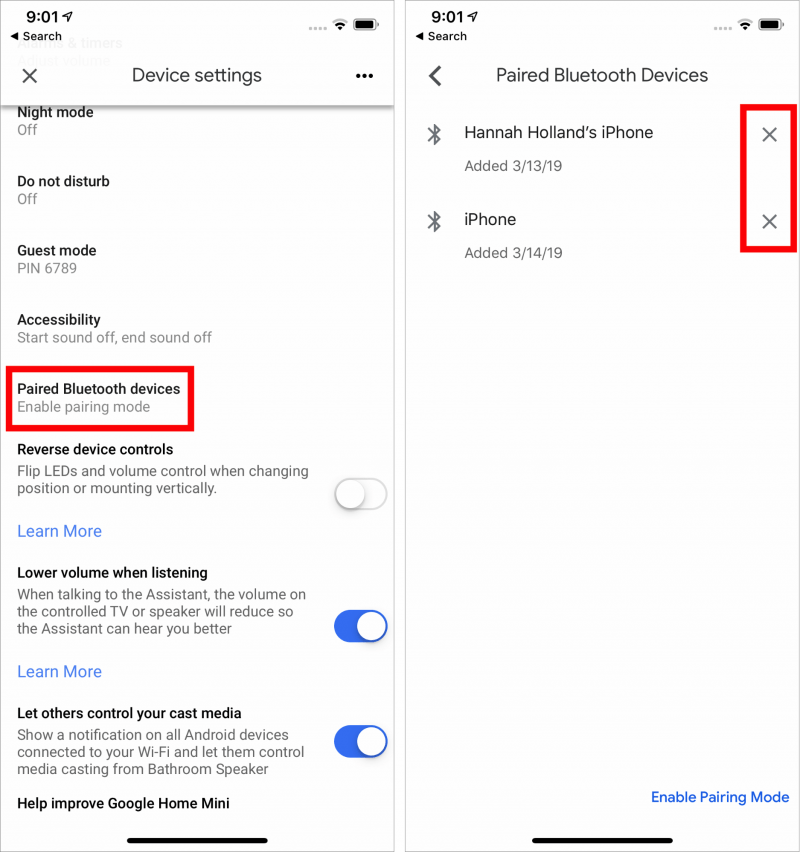
ペアリングが成功したら、次はXNUMXつのデバイス間の接続を確認します。 これを行うには、「設定」メニューに移動して「Bluetooth設定 」。 そこから、利用可能なデバイスのリストが表示されます。 最初にペアリングしたGoogle Homeデバイスを探すだけで完了です。
最初のXNUMXつが終わったら、好きなApple Music曲を選んで、モバイルデバイスで再生したり、ペアリング中にガジェットを使用したりできます。 あなたはただ楽しむ、リラックスする、そして聴くだけです!
Apple Musicに加入していない場合や、お気に入りの曲をオフラインにしたい場合に、ジレンマと問題が発生します。 長い間Apple Musicを使用していた場合は、Apple Musicの曲をオフラインでストリーミングするために簡単にダウンロードできないことに気づくはずです。 まあ、強調される次のオプションは間違いなく答えになります。
小見出しを読んだ場合、XNUMX番目の方法では、XNUMXつのサードパーティソフトウェアアプリケーションを使用してケースを解決します。 Bluetoothのペアリングに慣れておらず、近くにガジェットがない場合や、Apple Musicの曲をオフラインで再生したい場合にそう心配する場合は、このツールを使用すると非常に便利です。
DumpMedia Apple Music 変換 is DRMを削除する機能を持つ優れたツール (デジタル著作権管理)Apple Music曲の保護。 Apple Musicの曲はDRM保護されているため、ユーザーが曲を直接ダウンロードして、許可されていない他のデバイスで再生することはできません。 しかし、そのことを心配する必要はありません。
また、これで DumpMedia Apple Music Converterを使用すると、オフラインストリーミング用に変換およびダウンロードしたいAppleMusicの曲をいくつでも持つことができます。 さらに、このコンバーターはファイルの変換も実行できるため、ファイル形式を気にせずにそれらの曲を友達と共有する方法が必要です!
しかし、このツールをどのように使用しますか? さて、ここに進むために行う必要がある手順があります。
詳細はこちらです。
もちろん、私たちはそれを確認する必要があります DumpMedia Apple Music Converterがダウンロードされ、パソコンにインストールされました。 インストールしたら、プログラムを開いて起動します。 プログラムが起動すると、iTunesもアクティブになります。 これについて心配する必要はなく、プロセスを続行するだけです。
持っている曲をコピーしたい場合は、「ライブラリ」メニューの下の「音楽」にチェックを入れます。 完了すると、iTunesライブラリに保存されているすべての曲とプレイリストが表示されます。 ダウンロードして変換する曲を選択できるようにするには、次のいずれかを行います。 チェックボックスにチェックを入れます それぞれの横にあるか、検索バーを使用して、ダウンロードしたい特定または特定の曲を簡単に見つけることができます。

次に行うべきステップは、結果の出力の設定を調整することです。 リストされている形式から任意の形式を選択できます。 このアプリケーションは、次のような多くの DRM フリー形式をサポートしています。 MP3。これは、AC3、M4A、M4R、AIFF、FLAC、AU、さらには MKA 形式のものもサポートします。 選択 MP3 フォーマットがあなたにとって最良の選択肢となるからです。
このツールでは、ビットレートやサンプルレートなどの他のオプションを変更することもできます。 結果のファイルの名前を変更することもできます。 この手順では、ファイルが保存される出力パスまたはターゲットの場所も指定する必要があります。

パーソナライズまたはカスタマイズに必要なすべての調整が完了したら、最後のステップは変換プロセスになります。 できます 「変換」ボタンを押してください 画面の右下にあります。
数分後、曲が変換され、最終的にダウンロードされます。 これに加えて、変換とともに、ファイルが変換されると同時にDRM保護も削除されます。

変換された曲を取得したら、次に達成する必要があるのは、それらをアップロードしてGoogle Playミュージックにインポートし、最終的にGoogle Homeを使用して曲を楽しむことです。
これを行うには、以下の簡単なガイドに従ってください。
ここでは、言及されている各ステップの説明を示します。
ステップ1:Google Playミュージックアカウントにログインする
最初に行う必要があるのは、Google Playミュージックアカウントにログインすることです。 続行するには、ログイン情報を提供する必要があります。 起動したら、[マイミュージック]セクションに移動し、画面にすぐに表示される[ミュージックのアップロード]ボタンをクリックします。 アップロード用に変換されたApple音楽曲を選択してください。 曲を楽しんだり、Google Homeでそれらを制御したりするには、Google Playミュージックにプレミアムアカウントが必要です。
ステップ2:Google Homeの適切なセットアップを確認する
次に確認する必要があるのは、Google HomeがGoogle Playミュージックに接続されていることです。 デフォルトではそうです。 確認して続行するには、確認する必要があります。
ステップ3:Google Homeで変換されたApple Musicソングを楽しむ
さて、最後のステップは、Google Homeに変換されたApple音楽曲のいずれかを再生するよう依頼することです。 音声コマンドで好きな曲を楽しめます。
これら3)の簡単な手順で、変換されたApple Musicの曲をすべてGoogle Play Musicにすぐにアップロードして、近くにモバイルデバイスがなくても楽しむことができます。
この記事では、お気に入りのApple Musicの曲をすべてGoogle Homeで楽しむためのXNUMXつの主な方法を紹介しました。 Bluetooth接続を利用するか、次のような素晴らしいソフトウェアアプリケーションを利用できます。 DumpMedia Apple Music 変換。 後者のオプションは、追加の機能を提供するため、より推奨される方法です。
Google Homeをお持ちですか? あなたもアップルミュージック愛好家ですか? Google HomeでApple Musicを再生する方法についても疑問がある場合に備えて、XNUMXつのオプションを試してみませんか?
